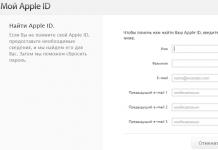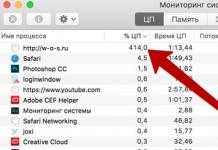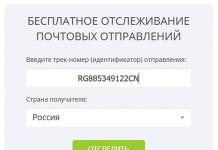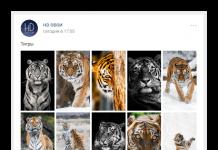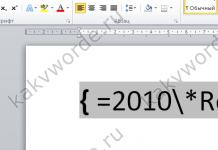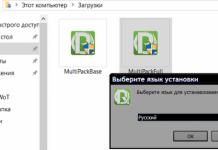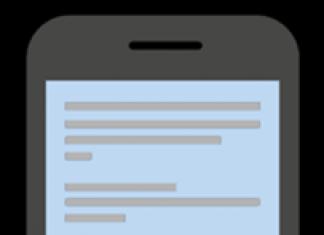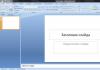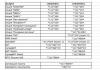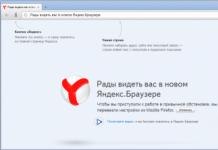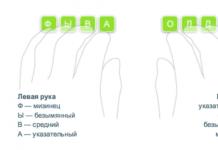Вперше зіткнувшись з iOS-гаджетами, багато користувачів не приділяють потрібної уваги ідентифікатору Apple ID, просто тому, що не знають для чого він, власне, необхідний. Однак зареєструвати його не забувають, адже в процес активації iPhone, iPad або iPod Touch система пропонує створити Apple ID. Про те, як знайти втрачений ідентифікатор Apple ID, розповімо нижче.
Ідентифікатор Apple ID – це ваше ім'я у світі Apple. Саме з його допомогою ви отримуєте доступ до всіх функцій та служб компанії. Без Apple ID вам не вдасться завантажувати програми з App Store, купувати музику та фільми в iTunes Store, користуватися iMessage, iCloud та багатьма іншими корисними функціями. Саме тому так важливо запам'ятати логін та пароль свого Apple ID. Але що робити, якщо ви все-таки забули його?
Крок 1. Перейдіть на сторінку "Мій Apple ID" на офіційному сайті компанії Apple і виберіть пункт "Знайти Apple ID"
 Крок 2. Введіть ім'я, прізвище та адресу електронної пошти, на яку ви реєстрували Apple ID. Ви можете також ввести інші адреси, якщо не пам'ятаєте на яку саме скриньку оформляли ідентифікатор
Крок 2. Введіть ім'я, прізвище та адресу електронної пошти, на яку ви реєстрували Apple ID. Ви можете також ввести інші адреси, якщо не пам'ятаєте на яку саме скриньку оформляли ідентифікатор
 Крок 3. Якщо інформацію було введено правильно, вам запропонують підтвердити свою дату народження. В іншому випадку, спробуйте згадати правильну адресу пошти.
Крок 3. Якщо інформацію було введено правильно, вам запропонують підтвердити свою дату народження. В іншому випадку, спробуйте згадати правильну адресу пошти.
Примітка: деякі користувачі під час реєстрації вказують ім'я та прізвище на латиниці, спробуйте ввести свої дані у такій формі.
Крок 4. Далі вам буде запропоновано один із двох методів аутентифікації: по e-mail або за допомогою відповідей на контрольні запитання. У першому випадку – на вашу пошту прийде лист із подальшими інструкціями щодо скидання пароля, у другому – доведеться відповісти на кілька питань, які ви обирали під час реєстрації
 Крок 5. Після того, як аутентифікація буде пройдена, ви повинні змінити пароль. Він повинен містити не менше восьми символів, включати в себе хоча б одну цифру, одну прописну та одну малу літеру
Крок 5. Після того, як аутентифікація буде пройдена, ви повинні змінити пароль. Він повинен містити не менше восьми символів, включати в себе хоча б одну цифру, одну прописну та одну малу літеру

- Зависло завантаження програми з App Store
- iOS 11 що нового
Поставте 5 зірок унизу статті, якщо подобається ця тема. Підписуйтесь на нас Telegram , ВКонтакті , Instagram , Facebook , Twitter, Viber , Дзен , YouTube.
Поставте оцінку:
iPhone- Це не тільки крутий гаджет на який можна закачати купу іграшок, картинок і т.д. Власникам смартфона слід запам'ятати деяку важливу інформацію, наприклад Apple ID. Apple ID можна назвати своєрідним ім'ям, яке присвоюється користувачеві. Воно потрібне для того, щоб користуватися деякими функціями та службами. Хочете завантажувати ігри з App Store? Без ID не вийде. Для того, щоб купити музику в iTunes Store, теж потрібно знати ID. Саме тому варто запам'ятати дані Apple ID. Але якщо ви все ж таки безслідно втратили їх, то можна спробувати виправити становище.
Реєстрація
1. Перейти за посиланням appleid.apple.com/ua та вибрати пункт «Знайти Apple ID».
3. Якщо на попередньому етапі дані були введені правильно, то система попросить ввести дату народження. Якщо ж була вказана неправильна інформація, доведеться згадувати правильну електронну адресу. Спробуйте кілька разів перевірити ще раз введені дані, можливо при реєстрації ви використовували верхній регістр.

4. Потім потрібно буде визначитися із методом відновлення інформації. Є лише два варіанти: за допомогою електронної пошти та за допомогою введення деяких даних. Тобто в першому випадку інформація прийде на e-mail, якщо ж вибрати другий метод, то потрібно буде дати відповіді на низку питань, які були обрані в процесі реєстрації

5. Після проходження автентифікації потрібно буде встановити новий пароль, який повинен відповідати певним вимогам. Мінімальна довжина комбінації – 8 символів.
Відкрити "налаштування"
Є й простіший спосіб дізнатися Apple ID, але використовувати його можна, якщо раніше на гаджеті було налаштовано сервіс iCloud. Потрібно просто відкрити розділ налаштувань та вибрати потрібний пункт.
За допомогою iTunes Store
Якщо перші два методи нічим не допомогли, можна спробувати піти іншим шляхом. Відкриваємо iTunes Store і дивимося нагору. Якщо пощастить, то там буде ідентифікатор облікового запису. Метод може і не спрацювати, тому не варто надто сподіватися.
Висновок: якщо раптом ви не можете згадати ID, то за наявності певних даних дізнатися його нескладно. Але щоб уникнути такого конфузу, краще запам'ятати або записати дані, оскільки вони мають певне значення. Сподіваємося, що поради, описані у статті, допомогли вам успішно завершити операцію відновлення.
Спочатку трохи поясню, що таке Apple ID. Це унікальна система розпізнавання користувача, яку Apple ввела практично для всіх своїх основних сервісів - iTunes Store, App Store, iCloud, iWork і т.д. Простіше кажучи, Apple ID служить для того, щоб пов'язувати всі зроблені користувачем дії в різних сервісах Apple.
Свій унікальний Apple ID кожен користувач дізнається після реєстрації, і його бажано не забувати, або, принаймні, знати, де його шукати, інакше без нього не вдасться скачувати програми. Отже, якщо ви придбали будь-який пристрій від Apple, то насамперед варто задуматися про те, що потрібно зареєструватися в базі Apple, адже саме під час реєстрації ви дізнаєтеся про свій Apple ID.
Ось невелика інструкція про те, як зареєструвати Apple ID:
Як дізнатися Apple ID на комп'ютері:
Крок 1: Відвідайте офіційний сайт My Apple ID
Дізнатися про свій втрачений або забутий ID можна за допомогою сайту, який я раджу відразу «забити» в закладки.
Крок 2: Пошук кнопки "Знайти Apple ID" на сайті
Цю функцію можна знайти у правій нижній частині на сайті відразу під кнопкою створення нового Apple ID. Натисніть кнопку «Знайти Apple ID».
Крок 3: Введення інформації
Після натискання кнопки з'явиться бланк заповнення особистої інформації, де у вказаних полях потрібно буде ввести ім'я, прізвище та адреси електронної пошти. По завершенню заповнення достатньо натиснути "Далі". Якщо обліковий запис був створений на одній із зазначених вами поштових скриньок, то сервіс легко знайде його і покаже ваш Apple ID. Також після завершення пошуку сервіс запропонує надіслати інформацію про ваш обліковий запис Apple на обрану поштову скриньку.
Як дізнатися Apple ID через iPhone та iPad:
Спосіб 1: Вкладка «Підбірка»
Перше, що потрібно зробити, це перевірити інформацію про свій ID на вкладці «Підбірка», яка знаходиться в AppStore. Зайдіть в App Store, виберіть вкладку «Підбірка» у верхній частині екрана, після її відкриття, в нижній лівій частині екрана, відобразиться Apple ID.
Спосіб 2: iCloud
Перейшовши в налаштування, потрібно вибрати функцію iCloud, де вгорі екрана має відобразитися Apple ID. Якщо ID не відображається, це говорить про те, що він не був заведений, і використовувати iCloud та інші подібні функції неможливо. У такому разі необхідно зареєструватися на сайті.
Спосіб 3: iTunes
Зайшовши до iTunes, виберіть розділ iTunes Store, у якому у верхньому лівому куті має відображатися Apple ID. Якщо це не допомогло, то ще можна зайти у вкладку «Програми», навести на будь-яку програму в списку, натиснути на праву кнопку мишки і вибрати функцію «Довідки», де і повинен відображатися Apple ID.
Існує кілька способів, за допомогою яких можна відновити та дізнатися забутий пароль Apple ID. Якщо у вас таке трапилося, просто пройдіть такі вказівки, і ви легко відновите свій пароль до ідентифікатора Apple ID .
Отже, якщо вам відомі відповіді на контрольні питання, то дізнатися Apple ID не буде складним завданням:
- 1.Переходьте на сторінку "Мій Apple ID" (appleid.apple.com/ru);
- 2. Далі слід натиснути на опцію "Управління Apple ID", а після цього "Забули пароль"?;
- 3.Вводьте свій ідентифікатор Apple ID і переходьте далі, натиснувши відповідну опцію;
- 4. Вибираєте метод аутентифікації під назвою «Відповідайте на контрольні питання» та переходьте далі;
- 5. Вказуєте свою дату народження, пов'язану з вашим ідентифікатором, тиснете на кнопку «Далі» та відповідаєте на контрольні питання;
- 6. Відповівши правильно, у вас з'являється можливість ввести та підтвердити свій новий пароль; Важливий момент. Наприкінці натисніть опцію «Скинути пароль».
Спосіб №2. Якщо ви можете зайти на свій e-mail, пов'язаний з ідентифікатором Apple ID, виконайте такі інструкції:
- 1. Здійснюєте перехід на appleid.apple.com/ru;
- 2. Аналогічно, як і в першому способі, тиснете "Управління Apple ID", а після цього "Забули пароль"?;
- 3. Далі введіть свій ідентифікатор Apple ID і рухаєтеся на наступну сторінку;
- 4. Вибираєте метод аутентифікації під назвою «Аутентифікація по e-mail» та тиснете на клавішу «Далі»;
- 5. Заходьте на свою електронну пошту, яка пов'язана з вашим ідентифікатором Apple ID, і чекаєте, доки вам прийде повідомлення від Apple. Воно зазвичай приходить миттєво. Відкриваєте його і тиснете опцію "Скинути пароль Apple ID";
- 6. На сторінці "Мій Apple ID", яку вам відкрило, вводьте свій новий пароль і підтверджуєте його, а потім тиснете "Скинути пароль".
Залишився третій спосіб відновити пароль Епл Айді.
Цей спосіб діє тоді, коли у вас увімкнена двоетапна перевірка. У цьому випадку, щоб відновити пароль, слід пройти такими вказівками:
- 1. Заходьте на сторінку "Мій Apple ID";
- 2. Все те саме, що і в попередніх способах - тиснете "Управління Apple ID", а після цього "Забули пароль"?;
- 3. Забиваєте у вільне поле свій ідентифікатор Apple ID і тиснете кнопку «далі»;
- 4. Для підтвердження своєї особи введіть ключ відновлення, який ви отримали у процесі двоетапної перевірки (http://support.apple.com/kb/HT5570?viewlocale=ua_UA);
- 5. На довірений пристрій, пов'язаний з ідентифікатором Apple ID, служба підтримки Apple ID надішле код підтвердження. Вам потрібно буде просто запровадити його;
- 6. Далі все за стандартом - вводьте свій новий пароль, підтверджуєте його і тиснете "Скинути пароль".
Якщо ви не маєте ключа відновлення або доступу до довіреного пристрою, ви не можете здійснити аутентифікацію, входячи в систему за допомогою двоетапної перевірки, тоді прочитайте цю статтю - http://support.apple.com/kb/HT5577?viewlocale=ua_UA. Якщо потрібно
Apple ID є ім'ям користувача у світі Apple. З його участю відбувається безліч найрізноманітніших дій, пов'язаних з Apple, тому так важливо пам'ятати його і пароль до нього. Тим не менш, паролі мають властивість забуватися і якщо ви зіткнулися з такою проблемою, то ця інструкція для вас.
Існує кілька способів скинути пароль Apple ID:
- Через email, за наявності доступу до електронної пошти, що є ідентифікатором Apple ID;
- Шляхом відповіді контрольні питання Apple ID;
- Третій підходить тим, у кого активовано двоетапну перевірку.
Зміна пароля Apple ID через email
За наявності доступу до поштової скриньки, на яку був зареєстрований Apple ID, найшвидшим і найпростішим способом відновити забутий пароль Apple ID стане виконання процедури скидання через лист, надісланий на e-mail. Для цього переходимо на сторінку керування Apple ID (appleid.apple.com/ru/) і, звернувшись до правого верхнього блоку, натискаємо на кнопку «Скинути пароль».
Після чого, на вказаний email приходить лист, з інструкцією щодо подальшого скидання пароля.
Скидання пароля Apple ID шляхом відповіді на контрольні питання
Якщо з якихось причин ви не маєте доступу до вказаної при реєстрації Apple ID скриньки, можна спробувати відновити пароль за допомогою відповідей на контрольні питання. Зробити це можна таким самим шляхом: йдемо на сторінку "Мій Apple ID" (appleid.apple.com/ru/) і у верхньому правому блоці клацаємо по кнопці "Скинути пароль". Далі вказуємо свій Apple ID, потім дату свого народження та потрапляємо на сторінку з питаннями. Якщо ви відповіли правильно, вас перенаправляє на сторінку, де ви зможете створити новий пароль.Що робити, якщо забув відповіді на секретні (контрольні) питання Apple ID
Найчастіше, у прагненні якнайкраще захистити себе від зловмисників, користувачі вигадують такі відповіді на питання, що часом самі не в змозі згадати правильну. На жаль, у такій ситуації без звернення до техпідтримки Apple не обійтися.Зробити це можна на сторінці «Звернення до служби підтримки iTunes Store», де необхідно вибрати «Пароль та контрольні питання» та пункт «Забуті питання безпеки ідентифікатора Apple ID».
Або, минаючи заповнення форми звернення, самостійно зателефонувати за номером, вказаним для вашої країни на сторінці «Ідентифікатор Apple ID: звернення до Apple за допомогою безпеки облікового запису Apple ID» .
Надалі, щоб уникнути подібної ситуації, можна розглянути варіант налаштування двоетапної перевірки, активація якої не вимагає використання контрольних питань для захисту.
Відновлення пароля Apple ID під час активної двоетапної перевірки
Якщо двоетапна перевірка у вас вже налаштована, то на сторінці «Мій Apple ID» , натискаємо на посилання «Скинути пароль», вказуємо Apple ID і тиснемо кнопку «Далі».На сторінці введіть отриманий під час налаштування двоетапної перевірки ключ відновлення і вкажіть довірений пристрій, на який прийде перевірочний код від Apple. Потім введіть код перевірки і скиньте пароль, попередньо вказавши новий.
Якщо ви забули ключ відновлення або більше не маєте доступу до свого довіреного пристрою, відновлення забутого пароля неможливо, зверніться до служби підтримки Apple.
Якщо ви не знайшли відповіді на своє запитання або у вас щось не вийшло, а в коментарях нижче немає відповідного рішення, запитайте через нашу . Це швидко, просто, зручно та не вимагає реєстрації. Відповіді на свої та інші питання ви знайдете в розділі.